这是在 Windows 11 build 22538 中启用和禁用新任务管理器的方法
来源:云东方
时间:2023-04-30 20:47:13 471浏览 收藏
IT行业相对于一般传统行业,发展更新速度更快,一旦停止了学习,很快就会被行业所淘汰。所以我们需要踏踏实实的不断学习,精进自己的技术,尤其是初学者。今天golang学习网给大家整理了《这是在 Windows 11 build 22538 中启用和禁用新任务管理器的方法》,聊聊,我们一起来看看吧!
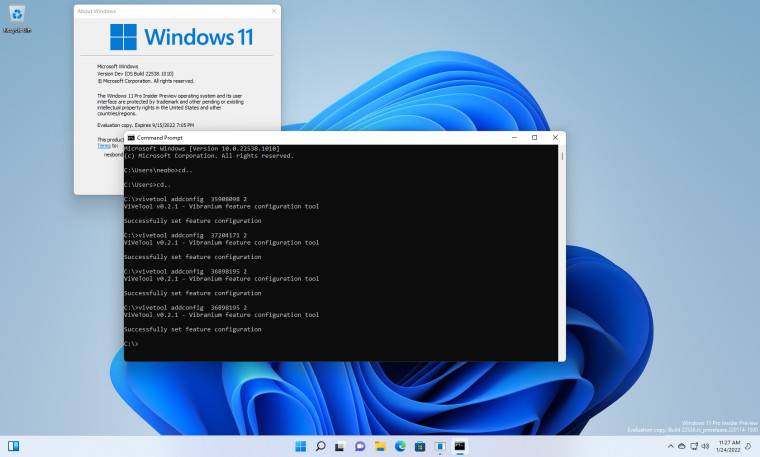
当Windows 11 build 22538在 Dev Channel 上发布给 Windows Insiders 时,发现了一个隐藏的新任务管理器,并且似乎准备出现在未来的构建中,我们可以使用 Vivetool启用新的任务管理器,即使它的大多数选项当前不起作用。
然后在周五发布构建 22538.1010 时,升级到它会反转 Vivetool 的更改并恢复到标准任务管理器,但是可以再次切换到新的任务管理器,为此您首先需要下载Vivetool并将内容解压缩到计算机上易于访问的点,例如 C:\。
- 确保任务管理器未打开
- 以管理员身份打开命令提示符并切换到提取Albacore.ViVe.dll和ViVeTool.exe的同一目录
- 输入以下命令,然后在每个命令后按键盘上的回车键(如本文顶部的图像所示)
- vivetool addconfig 35908098 2
vivetool addconfig 37204171 2
vivetool addconfig 36898195 2
vivetool addconfig 36898195 2
- vivetool addconfig 35908098 2
- 打开任务管理器以查看新样式。
您会注意到,顶部栏菜单项都不起作用,例如在“服务”选项卡的情况下,开始、停止、重新启动、打开服务和下拉菜单选项都不起作用,所以您得到的只是一个现代任务管理器包装器,看起来更像 Windows 11 设置应用程序。
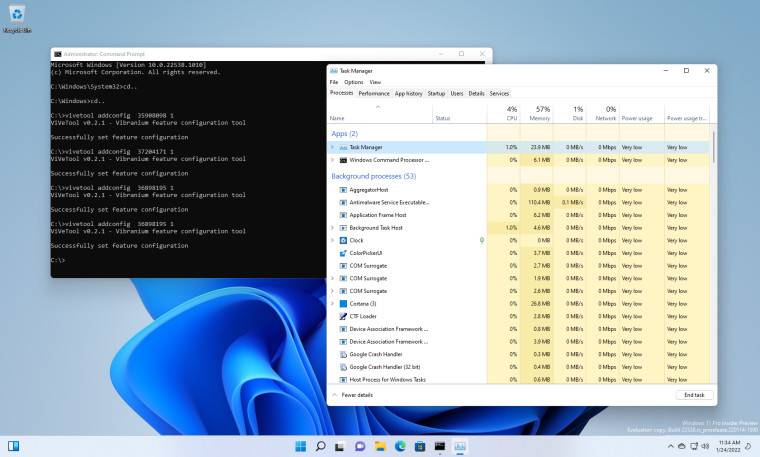
如果您想知道一旦更改为新的任务管理器,它甚至会在重新启动之间保持不变。要撤消更改并返回旧的任务管理器,只需重复上述步骤,但现在在每个命令上使用 1 而不是 2。必须关闭任务管理器才能处理命令。
现在新的任务管理器和巧克力防火板一样有用,所以当菜单选项真正开始工作时,我们必须重新审视它。鉴于Windows 11 22H2 可以在 3 月之前 RTM,如果Microsoft决定随更新一起发布。我已经包含了一个包含所有选项卡选项的库,这样您就可以自己查看缺少的内容,而无需经历使用 ViveTool 的痛苦过程。
理论要掌握,实操不能落!以上关于《这是在 Windows 11 build 22538 中启用和禁用新任务管理器的方法》的详细介绍,大家都掌握了吧!如果想要继续提升自己的能力,那么就来关注golang学习网公众号吧!
-
501 收藏
-
501 收藏
-
501 收藏
-
501 收藏
-
501 收藏
-
414 收藏
-
219 收藏
-
111 收藏
-
130 收藏
-
491 收藏
-
320 收藏
-
403 收藏
-
461 收藏
-
265 收藏
-
210 收藏
-
182 收藏
-
465 收藏
-

- 前端进阶之JavaScript设计模式
- 设计模式是开发人员在软件开发过程中面临一般问题时的解决方案,代表了最佳的实践。本课程的主打内容包括JS常见设计模式以及具体应用场景,打造一站式知识长龙服务,适合有JS基础的同学学习。
- 立即学习 543次学习
-

- GO语言核心编程课程
- 本课程采用真实案例,全面具体可落地,从理论到实践,一步一步将GO核心编程技术、编程思想、底层实现融会贯通,使学习者贴近时代脉搏,做IT互联网时代的弄潮儿。
- 立即学习 516次学习
-

- 简单聊聊mysql8与网络通信
- 如有问题加微信:Le-studyg;在课程中,我们将首先介绍MySQL8的新特性,包括性能优化、安全增强、新数据类型等,帮助学生快速熟悉MySQL8的最新功能。接着,我们将深入解析MySQL的网络通信机制,包括协议、连接管理、数据传输等,让
- 立即学习 500次学习
-

- JavaScript正则表达式基础与实战
- 在任何一门编程语言中,正则表达式,都是一项重要的知识,它提供了高效的字符串匹配与捕获机制,可以极大的简化程序设计。
- 立即学习 487次学习
-

- 从零制作响应式网站—Grid布局
- 本系列教程将展示从零制作一个假想的网络科技公司官网,分为导航,轮播,关于我们,成功案例,服务流程,团队介绍,数据部分,公司动态,底部信息等内容区块。网站整体采用CSSGrid布局,支持响应式,有流畅过渡和展现动画。
- 立即学习 485次学习
